2021-10-08 05:02:29 +08:00
|
|
|
|
[#]: subject: "How to Install Vivaldi Browser on Ubuntu and Other Linux Distributions"
|
|
|
|
|
|
[#]: via: "https://itsfoss.com/install-vivaldi-ubuntu-linux/"
|
|
|
|
|
|
[#]: author: "Abhishek Prakash https://itsfoss.com/author/abhishek/"
|
|
|
|
|
|
[#]: collector: "lujun9972"
|
2021-10-09 21:51:39 +08:00
|
|
|
|
[#]: translator: "imgradeone"
|
2021-10-13 14:27:10 +08:00
|
|
|
|
[#]: reviewer: "wxy"
|
|
|
|
|
|
[#]: publisher: "wxy"
|
|
|
|
|
|
[#]: url: "https://linux.cn/article-13877-1.html"
|
2021-10-08 05:02:29 +08:00
|
|
|
|
|
2021-10-13 14:27:10 +08:00
|
|
|
|
[初级] 如何在 Ubuntu 中安装 Vivaldi 浏览器
|
2021-10-08 05:02:29 +08:00
|
|
|
|
======
|
|
|
|
|
|
|
2021-10-13 14:27:10 +08:00
|
|
|
|
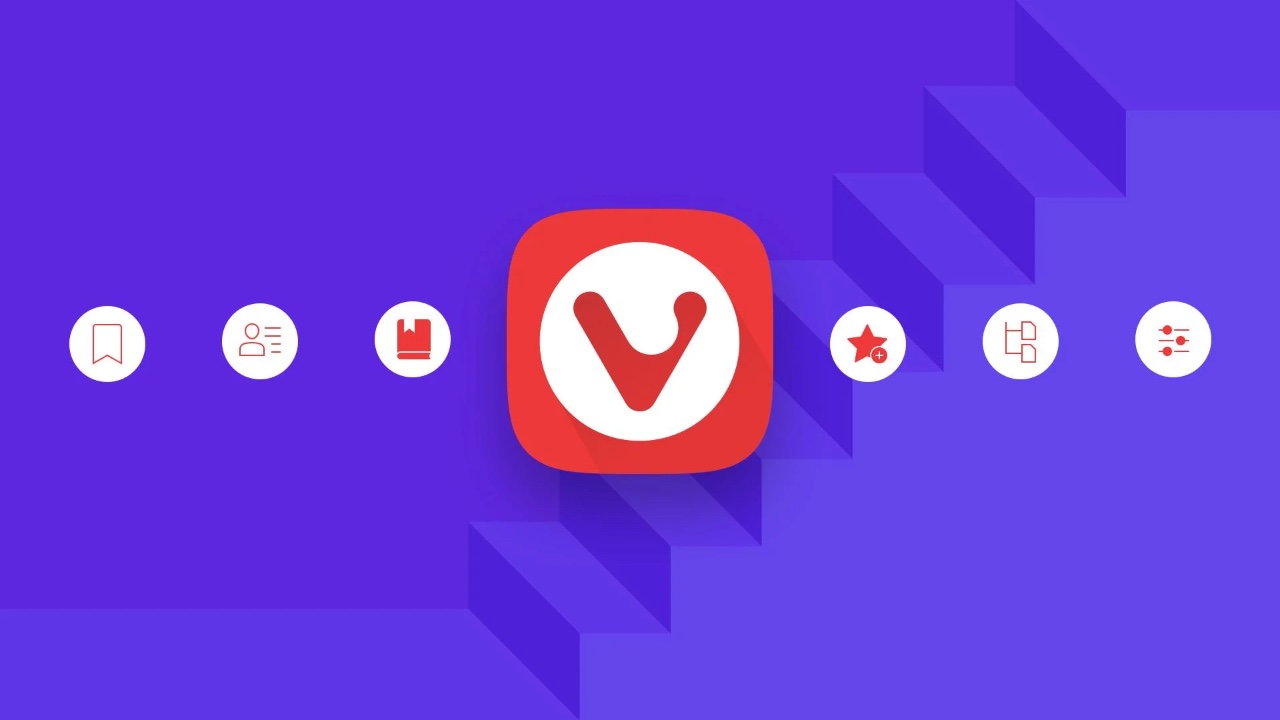
|
2021-10-08 05:02:29 +08:00
|
|
|
|
|
2021-10-13 14:27:10 +08:00
|
|
|
|
> 你将在本篇新手教程中学习如何在 Ubuntu、Debian 及其他 Linux 发行版中安装 Vivaldi 网页浏览器,同时本教程也将介绍如何更新和卸载该软件。
|
2021-10-08 05:02:29 +08:00
|
|
|
|
|
2021-10-13 14:27:10 +08:00
|
|
|
|
[Vivaldi][1] 是一款日益流行的网页浏览器。它基于 Chromium 内核,因此它拥有和 Chrome 类似的功能,但它也新增了一些其他特色功能,让这款浏览器与众不同、更为直观。
|
2021-10-08 05:02:29 +08:00
|
|
|
|
|
2021-10-13 14:27:10 +08:00
|
|
|
|
它内置了标签组、广告拦截、鼠标手势、笔记管理,甚至还有命令连锁。你甚至可以借助切分视图来一次性浏览多个页面。当然,相比于 Chrome,Vivaldi 更加尊重你的隐私。
|
2021-10-08 05:02:29 +08:00
|
|
|
|
|
2021-10-13 14:27:10 +08:00
|
|
|
|
![标签平铺,一次性分割浏览多个页面][2]
|
|
|
|
|
|
|
|
|
|
|
|
[Manjaro Linux 近期使用 Vivaldi 取代 Firefox 作为其部分变体的默认浏览器][3],你可以从这件事来了解 Vivaldi 浏览器的受欢迎程度。
|
2021-10-09 22:38:50 +08:00
|
|
|
|
|
2021-10-10 10:00:45 +08:00
|
|
|
|
如果你想尝试一下这款浏览器的话,接下来让我告诉你,如何在 Linux 上安装 Vivaldi。你将了解到:
|
2021-10-08 05:02:29 +08:00
|
|
|
|
|
2021-10-10 10:00:45 +08:00
|
|
|
|
* 安装 Vivaldi 的 GUI 和命令行方式
|
2021-10-13 14:27:10 +08:00
|
|
|
|
* 将 Vivaldi 更新到最新版本的技巧
|
2021-10-10 10:00:45 +08:00
|
|
|
|
* 在 Ubuntu 中卸载 Vivaldi 的方式
|
2021-10-08 05:02:29 +08:00
|
|
|
|
|
2021-10-13 14:27:10 +08:00
|
|
|
|
> **非自由软件警告!**
|
2021-10-09 22:38:50 +08:00
|
|
|
|
>
|
2021-10-10 10:00:45 +08:00
|
|
|
|
> Vivaldi 并非完全的开源软件。它的 UI 界面是闭源的。之所以在这里介绍这款浏览器,是因为 Vivaldi 团队正努力让该软件在 Linux 平台上可用。
|
2021-10-08 05:02:29 +08:00
|
|
|
|
|
2021-10-13 14:27:10 +08:00
|
|
|
|
### 方式 1:在 Ubuntu 中安装 Vivaldi [GUI 方式]
|
2021-10-08 05:02:29 +08:00
|
|
|
|
|
2021-10-13 14:27:10 +08:00
|
|
|
|
好消息是,Vivaldi 提供了预先构建好的安装包,包括 Ubuntu/Debian 的 DEB 文件,以及 Fedora、Red Hat、SUSE 的 RPM 文件。
|
2021-10-08 05:02:29 +08:00
|
|
|
|
|
2021-10-10 10:00:45 +08:00
|
|
|
|
它支持 32 位和 64 位平台,也支持 [像树莓派之类的 ARM 设备][4]。
|
2021-10-08 05:02:29 +08:00
|
|
|
|
|
2021-10-10 10:00:45 +08:00
|
|
|
|
![Vivaldi 为各类 Linux 发行版提供了安装包][5]
|
2021-10-08 05:02:29 +08:00
|
|
|
|
|
2021-10-10 10:00:45 +08:00
|
|
|
|
安装过程非常简单。你只需要前往 Vivaldi 的官网下载正确的安装包文件,双击打开,然后安装,大功告成。
|
2021-10-08 05:02:29 +08:00
|
|
|
|
|
2021-10-10 10:00:45 +08:00
|
|
|
|
我将详细介绍在 Ubuntu/Debian 下的安装过程。对于其他类型的发行版,你可以使用类似的步骤。
|
2021-10-08 05:02:29 +08:00
|
|
|
|
|
2021-10-10 10:00:45 +08:00
|
|
|
|
#### 第 1 步:下载 Vivaldi
|
2021-10-08 05:02:29 +08:00
|
|
|
|
|
2021-10-10 10:00:45 +08:00
|
|
|
|
前往 Vivaldi 的下载页面,下载支持 Ubuntu 的 DEB 格式安装包。
|
2021-10-08 05:02:29 +08:00
|
|
|
|
|
2021-10-13 14:27:10 +08:00
|
|
|
|
- [下载 Vivaldi][6]
|
2021-10-08 05:02:29 +08:00
|
|
|
|
|
2021-10-10 10:00:45 +08:00
|
|
|
|
![下载支持 Ubuntu/Debian 的 DEB 安装包][7]
|
2021-10-08 05:02:29 +08:00
|
|
|
|
|
2021-10-10 10:00:45 +08:00
|
|
|
|
#### 第 2 步:安装刚刚下载的 DEB 文件
|
2021-10-08 05:02:29 +08:00
|
|
|
|
|
2021-10-10 10:00:45 +08:00
|
|
|
|
前往你刚刚下载 DEB 文件的下载文件夹。[安装 DEB 文件][8] 非常简单,只需要双击打开,或者右键后使用软件中心打开即可。
|
2021-10-08 05:02:29 +08:00
|
|
|
|
|
2021-10-10 10:00:45 +08:00
|
|
|
|
![右键点击下载的 DEB 文件并用软件中心打开以安装][9]
|
2021-10-08 05:02:29 +08:00
|
|
|
|
|
2021-10-10 10:00:45 +08:00
|
|
|
|
这将打开软件中心,在这里可以看到安装 Vivaldi 的选项。点击安装按钮即可。
|
2021-10-08 05:02:29 +08:00
|
|
|
|
|
2021-10-10 10:00:45 +08:00
|
|
|
|
![点击安装按钮][10]
|
2021-10-08 05:02:29 +08:00
|
|
|
|
|
2021-10-13 14:27:10 +08:00
|
|
|
|
你将需要输入系统账户的密码,输入密码授权后,Vivaldi 很快就能完成安装,随后安装按钮也变成了移除按钮。这表明 Vivaldi 已经安装完成了。
|
2021-10-08 05:02:29 +08:00
|
|
|
|
|
2021-10-10 10:00:45 +08:00
|
|
|
|
#### 第 3 步:使用 Vivaldi
|
2021-10-08 05:02:29 +08:00
|
|
|
|
|
2021-10-13 14:27:10 +08:00
|
|
|
|
按下 `Super`(`Windows`)键打开系统菜单,搜索 Vivaldi,然后单击 Vivaldi 的图标。
|
2021-10-08 05:02:29 +08:00
|
|
|
|
|
2021-10-10 10:00:45 +08:00
|
|
|
|
![在系统菜单中搜索 Vivaldi][11]
|
2021-10-08 05:02:29 +08:00
|
|
|
|
|
2021-10-10 10:00:45 +08:00
|
|
|
|
首次启动时,你将看到如下界面。
|
2021-10-08 05:02:29 +08:00
|
|
|
|
|
2021-10-10 10:00:45 +08:00
|
|
|
|
![运行于 Ubuntu 的 Vivaldi][12]
|
2021-10-08 05:02:29 +08:00
|
|
|
|
|
2021-10-10 10:00:45 +08:00
|
|
|
|
既然你已经知道了这个方法,那我接下来将展示在 Ubuntu/Debian 使用终端安装 Vivaldi 的方法。
|
2021-10-08 05:02:29 +08:00
|
|
|
|
|
2021-10-10 10:00:45 +08:00
|
|
|
|
### 方式 2:借助终端,在 Ubuntu/Debian 上安装 Vivaldi
|
2021-10-08 05:02:29 +08:00
|
|
|
|
|
2021-10-13 14:27:10 +08:00
|
|
|
|
打开终端,确认你已经安装了用于 [在命令行下下载文件][13] 的 `wget`。
|
2021-10-08 05:02:29 +08:00
|
|
|
|
|
|
|
|
|
|
```
|
|
|
|
|
|
sudo apt install wget
|
|
|
|
|
|
```
|
|
|
|
|
|
|
2021-10-10 10:00:45 +08:00
|
|
|
|
接下来,获取 Vivaldi 仓库的公钥并添加到系统,以让系统信任该来源的软件包。如果你感兴趣的话,你可以阅读 [关于在 Ubuntu 添加第三方软件仓库的文章][14]。
|
2021-10-08 05:02:29 +08:00
|
|
|
|
|
|
|
|
|
|
```
|
|
|
|
|
|
wget -qO- https://repo.vivaldi.com/archive/linux_signing_key.pub | sudo apt-key add -
|
|
|
|
|
|
```
|
|
|
|
|
|
|
2021-10-10 10:00:45 +08:00
|
|
|
|
添加完该密钥后,再添加 Vivaldi 的仓库:
|
2021-10-08 05:02:29 +08:00
|
|
|
|
|
|
|
|
|
|
```
|
|
|
|
|
|
sudo add-apt-repository 'deb https://repo.vivaldi.com/archive/deb/ stable main'
|
|
|
|
|
|
```
|
|
|
|
|
|
|
2021-10-10 10:00:45 +08:00
|
|
|
|
现在距离完成也只有一步之遥了。更新软件仓库缓存并安装 Vivaldi。
|
2021-10-08 05:02:29 +08:00
|
|
|
|
|
|
|
|
|
|
```
|
|
|
|
|
|
sudo apt update && sudo apt install vivaldi-stable
|
|
|
|
|
|
```
|
|
|
|
|
|
|
2021-10-10 10:00:45 +08:00
|
|
|
|
大功告成。现在,前往系统菜单搜索并启动 Vivaldi 吧。
|
2021-10-08 05:02:29 +08:00
|
|
|
|
|
2021-10-10 10:00:45 +08:00
|
|
|
|
### 在 Ubuntu 中更新 Vivaldi
|
2021-10-08 05:02:29 +08:00
|
|
|
|
|
2021-10-10 10:00:45 +08:00
|
|
|
|
GUI 和命令行这两种方式都会在系统里添加 Vivaldi 的仓库。这意味着,只要 Vivaldi 发布了新版本,你就可以在系统更新中一并获取 Vivaldi 的更新。
|
2021-10-08 05:02:29 +08:00
|
|
|
|
|
2021-10-10 10:00:45 +08:00
|
|
|
|
![已添加到系统中的 Vivaldi 仓库][15]
|
2021-10-08 05:02:29 +08:00
|
|
|
|
|
2021-10-10 10:00:45 +08:00
|
|
|
|
一般情况下,你更新 Ubuntu 系统时,如果 Vivaldi 发布了新版本,那么 Vivaldi 也同时会被更新。
|
2021-10-08 05:02:29 +08:00
|
|
|
|
|
2021-10-10 10:00:45 +08:00
|
|
|
|
![Vivaldi 浏览器会跟随系统更新][16]
|
2021-10-08 05:02:29 +08:00
|
|
|
|
|
2021-10-10 10:00:45 +08:00
|
|
|
|
### 在 Ubuntu 中卸载 Vivaldi
|
2021-10-08 05:02:29 +08:00
|
|
|
|
|
2021-10-10 10:00:45 +08:00
|
|
|
|
如果你不喜欢 Vivaldi 或者不再使用,你可以直接卸载。现在,如果你想 [在 Ubuntu 中卸载软件][17],你可能会想到软件中心,但软件中心不会查找到外部和第三方的软件包。
|
2021-10-08 05:02:29 +08:00
|
|
|
|
|
2021-10-13 14:27:10 +08:00
|
|
|
|
目前你必须使用终端卸载 Vivaldi,即便你是使用 GUI 方式安装的。其实这也很简单,打开终端,输入以下命令:
|
2021-10-08 05:02:29 +08:00
|
|
|
|
|
|
|
|
|
|
```
|
|
|
|
|
|
sudo apt remove vivaldi-stable
|
|
|
|
|
|
```
|
|
|
|
|
|
|
2021-10-13 14:27:10 +08:00
|
|
|
|
`sudo` 会 [在 Ubuntu 中给予你 root 权限][18]。你需要输入当前账户的密码。输入密码时,你可能不会在屏幕上看见输入密码的痕迹。这是正常现象,直接输入密码即可,随后 Vivaldi 将被卸载。
|
2021-10-08 05:02:29 +08:00
|
|
|
|
|
2021-10-10 10:00:45 +08:00
|
|
|
|
希望这篇关于如何在 Linux 安装 Vivaldi 的教程对你有用。
|
2021-10-08 05:02:29 +08:00
|
|
|
|
|
|
|
|
|
|
--------------------------------------------------------------------------------
|
|
|
|
|
|
|
|
|
|
|
|
via: https://itsfoss.com/install-vivaldi-ubuntu-linux/
|
|
|
|
|
|
|
|
|
|
|
|
作者:[Abhishek Prakash][a]
|
|
|
|
|
|
选题:[lujun9972][b]
|
2021-10-13 14:27:10 +08:00
|
|
|
|
译者:[imgradeone](https://github.com/imgradeone)
|
|
|
|
|
|
校对:[wxy](https://github.com/wxy)
|
2021-10-08 05:02:29 +08:00
|
|
|
|
|
|
|
|
|
|
本文由 [LCTT](https://github.com/LCTT/TranslateProject) 原创编译,[Linux中国](https://linux.cn/) 荣誉推出
|
|
|
|
|
|
|
|
|
|
|
|
[a]: https://itsfoss.com/author/abhishek/
|
|
|
|
|
|
[b]: https://github.com/lujun9972
|
|
|
|
|
|
[1]: https://vivaldi.com/
|
|
|
|
|
|
[2]: https://i2.wp.com/itsfoss.com/wp-content/uploads/2021/10/tab-tiling.webp?resize=800%2C448&ssl=1
|
|
|
|
|
|
[3]: https://news.itsfoss.com/vivaldi-replaces-firefox-manjaro/
|
|
|
|
|
|
[4]: https://itsfoss.com/raspberry-pi-alternatives/
|
|
|
|
|
|
[5]: https://i2.wp.com/itsfoss.com/wp-content/uploads/2021/10/downloading-vivaldi-linux.webp?resize=800%2C541&ssl=1
|
|
|
|
|
|
[6]: https://vivaldi.com/download/
|
|
|
|
|
|
[7]: https://i2.wp.com/itsfoss.com/wp-content/uploads/2021/10/vivaldi-download-linux.webp?resize=800%2C438&ssl=1
|
|
|
|
|
|
[8]: https://itsfoss.com/install-deb-files-ubuntu/
|
|
|
|
|
|
[9]: https://i2.wp.com/itsfoss.com/wp-content/uploads/2021/10/installing-vivaldi-ubuntu.webp?resize=800%2C466&ssl=1
|
|
|
|
|
|
[10]: https://i0.wp.com/itsfoss.com/wp-content/uploads/2021/10/install-vivaldi-ubuntu-software.png?resize=800%2C407&ssl=1
|
|
|
|
|
|
[11]: https://i1.wp.com/itsfoss.com/wp-content/uploads/2021/10/running-vivaldi-in-ubuntu.png?resize=703%2C229&ssl=1
|
|
|
|
|
|
[12]: https://i0.wp.com/itsfoss.com/wp-content/uploads/2021/10/Vivaldi-in-Ubuntu.webp?resize=800%2C450&ssl=1
|
|
|
|
|
|
[13]: https://itsfoss.com/download-files-from-linux-terminal/
|
|
|
|
|
|
[14]: https://itsfoss.com/adding-external-repositories-ubuntu/
|
|
|
|
|
|
[15]: https://i2.wp.com/itsfoss.com/wp-content/uploads/2021/10/Vivaldi-repo-ubuntu.png?resize=800%2C403&ssl=1
|
|
|
|
|
|
[16]: https://i0.wp.com/itsfoss.com/wp-content/uploads/2021/06/chrome-edge-update-ubuntu.png?resize=716%2C421&ssl=1
|
|
|
|
|
|
[17]: https://itsfoss.com/uninstall-programs-ubuntu/
|
|
|
|
|
|
[18]: https://itsfoss.com/root-user-ubuntu/
|